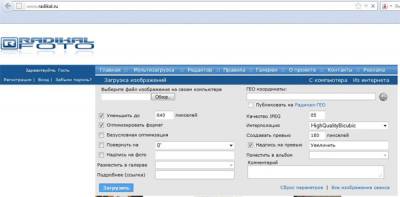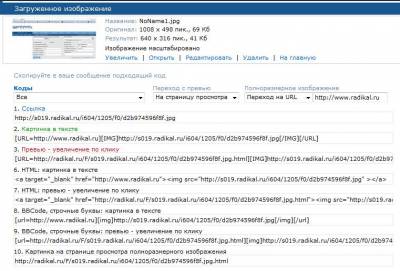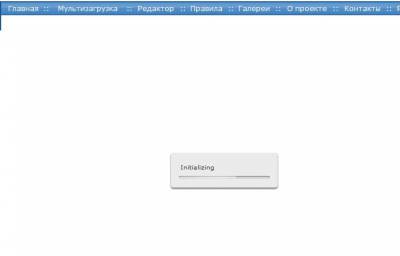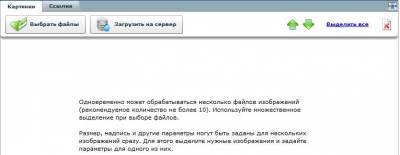| Хранитель - Глава Света Кесс | Дата: Понедельник, 28.05.2012, 18:26 | Сообщение # 1 |
Бессмертный  Say goodbye, as we dance with the devil tonight
Группа: Администраторы
Сообщений: 2098
Награды: 28
Репутация: 38
Статус: Мы будем помнить его
| I. Различия иконок на форуме
На форуме вы можете увидеть иконки двух видов (см. ниже) и возникает закономерный вопрос - почему у одних форумов первая иконка, у других - вторая?
 - такой иконкой обозначены форумы-локации или форумы, имеющие отношение к игре - такой иконкой обозначены форумы-локации или форумы, имеющие отношение к игре
 - флудные и неигровые форумы, либо форумы, не влияющие на игру - флудные и неигровые форумы, либо форумы, не влияющие на игру
II. Профиль
*в разработке*
III. Вставка картинок в сообщение
1) Через сторонний хостинг (radikal, imageup, ipicture и т.д.)
а) Загрузка одного изображения
1. Заходим на сайт. Как пример разберем самый популярный - радикал.
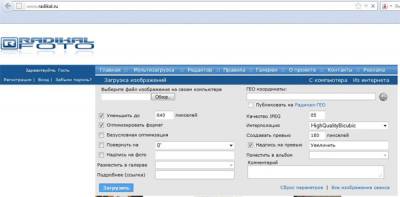
2. Кликаем обзор, выскакивает окошко, в нем выбираем нужную картинку, нажимаем на нее, тыкаем открыть. Окошко закрывается, после этого нажимаем "Загрузить" на сайте. Лично я бы посоветовала убрать галочку с "Оптимизировать формат". Насчет "Уменьшить до..." решайте сами. Если оно вам надо - оставляйте, если нет - убирайте. При необходимости можно задать другое значение.
3. Ждем, пока картинка загрузится на радикал. Потом загрузится страница "Радикал-Фото: Обработка изображения", на ней вы увидите информацию о изображении и под ним - коды.
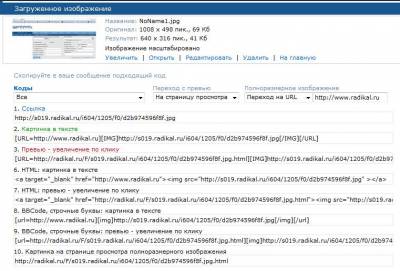
Нас будут интересовать "Картинка в тексте", "Превью - увеличение по клику", и "BB-коды". На содержащие хтмл-теги можете даже не смотреть - наш форум их не поддерживает.
В первом случае будет вставлена картинка в том размере, в котором она была загружена на радикал, с ссылкой на сам сайт-хостинг.
Во-втором картинка будет уменьшенной, так называемой "превью". При клике на нее откроется вкладка с полноразмерным изображением.
С BB-кодами аналогично.
б) мультизагрузка (несколько картинок). Иногда требуется загрузить кучу картинок. Все тот же сервис радикал поддерживает эту функцию.
1. Заходим на радикал, нажимаем "Мультизагрузка".
Вначале появится маленькое окошко с надписью "Loading" (Загрузка), потом сменится на "Inicializing" (Инициализация):
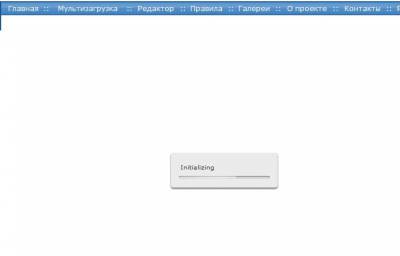
Затем появится окошко, в котором вам предложено "Выбрать файлы", "Загрузить на сервер".
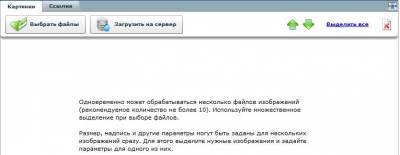
Тыкаем на "выбрать файлы", выбираем нам нужные (чтобы кучу раз не вызывать окошко выбора, можно зажать клавишу ctrl и тыкать на необходимые картинки). После того, как картинки прогрузились в окошке, нажимает "Загрузить на сервер".
2. Ждем, когда картинки загрузятся на хостинг.
3. Копируем ссылки и вставляем на сайт 
2) Загрузка картинок на сайт mef-frgp.3dn.ru
1. Для этого есть функция "Прикрепить файл" под полем ввода сообщения. Нажимаем обзор - выбираем картинку.

2. Копируем код, который появится в виде в нужное для картинки место.
3. Если требуется загрузить больше, чем одна картинка - нажимаем на плюс рядом с полем для первого изображения. Максимальное количество изображений - 5, максимальный их суммарный размер 500кб.
P.S. При загрузке на сайт насчет размера изображения волноваться нет необходимости - они автоматически отображаются не более 400px в высоту и 500px в ширину. При клике на них открывается полноразмерное изображение.
|
| |
|
|







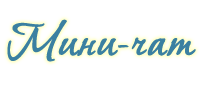




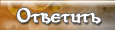
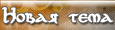
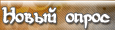

 - такой иконкой обозначены форумы-локации или форумы, имеющие отношение к игре
- такой иконкой обозначены форумы-локации или форумы, имеющие отношение к игре  - флудные и неигровые форумы, либо форумы, не влияющие на игру
- флудные и неигровые форумы, либо форумы, не влияющие на игру